Полезни съвети за CorelDRAW
1. Как да се дублира страници при запазване на структурата на слоевете?
В Corele имат полезни страници на функцията за копиране изцяло. Това е полезно в случаите, когато трябва да се постави един и същ обект на различни страници (може би с промени в бъдеще). Например, при отпечатване на 10 броя сертификати или дипломи, които промени само името, но всичко останало остава непроменено.
Кликнете върху View> Page Sorter View
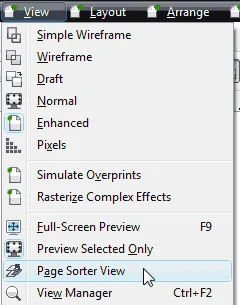
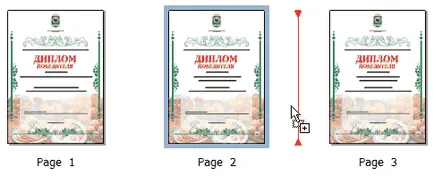
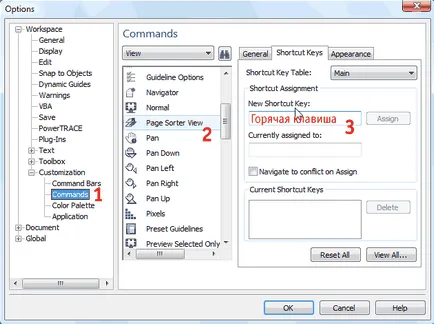
2. Как да се скрие за посока стрелките, които се появяват при редактиране на крива форма инструмент (формуляр, F10)?
По подразбиране криви редактиране Corele придружени от мигачите на кривата. Понякога те са възпрепятствани като самите близки възли.
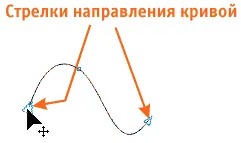
те се почистват много лесно. Също така, както в предишния съвет мине през Tool> Options и др Workspace> Промени и премахване на най-ниската отметка Покажи посока крива при редактиране. Всички стрели вече не се показват.
3. Как да настроите свойствата по подразбиране на нови обекти, създадени?
1. За да зададете цвят по подразбиране за обекти, просто щракнете с левия бутон на мишката върху който и да е цвят от палитрата, или на кръст (за отстраняване на цвят).
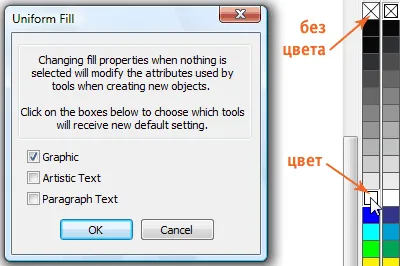
Излез през прозореца, в които е необходимо да се провери за всякакви предмети, които се прилагат тези настройки (за графики, текст или и двете).
2. За да зададете или премахнете очертанията (т.е. дали тя веднага ще се появи с обекта или не), както и неговата дебелина, кликнете върху Pen инструмента за очертаване.
И след това изберете дебелината или напълно да го без (Без Outline). След като натиснете отново vyskochet предишния прозорец с отметки дестинация. Натиснете OK.
3. За да зададете цвят контур и с десния бутон върху всеки цвят от палитрата. Отново, прозорец с отметки и ОК.
4. същите стъпки кандидатстват за шрифта. За да зададете шрифта по подразбиране, за да бъде заместен, когато пишете, натиснете инструмента Font. И след натискане няма да незабавно да изберете шрифт в списъка на шрифта. След това поставете отметка на Artistic текст и OK. Сложих шрифт Arial.
4. Колко бързо може да се смесва с цвят от палитрата?
Почти винаги е така, че на разположение в стандартен цвят палитра не е достатъчно и се нуждае от смесен цвят. За да не се отиде всеки от време на докер Попълнете Има два лесни начина:
1. Изберете потопен обект, левия бутон на мишката, натиснете и задръжте в нито един от цветовете на палитрата. Веднага се отвори прозорец за допълнителни опции за цвят.
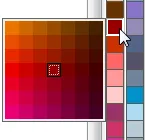
5. Как да запазите изображение от Corel Draw, не го изнасяте?
Ако трябва да се изтеглят от Korela построена в него изображение, запазвайки оригиналните си настройки, кликнете с десния бутон на мишката върху изображението и да намерят Save As Bitmap. В този случай, той ще продължи във формата, в която е бил внесен в Corel. Ако го направите износ, изображението ще получите настройките, които се прилагат, за да го Corel, така че те ще бъдат различни.
Или кой използва заедно с CorelDraw и Corel PHOTO-PAINT, подчертавайки на изображението, кликнете върху горния панел и Edit Bitmap от Fotopeynta направи Спасете Bitmap като или износ.
6. Кога да използвате инструмента "капкомер"?
Необходимо е да се цветни или шрифт елементи е подобен на цвета на вашата снимка фон, или смесите на индивидуален цвят и искат тя да се повтори и в други елементи, но всеки път, CMYK задвижващата-цифрени стойности или RGB мързел? Тогава пипета инструмент само за този случай.
Елате в Window> Dockers> цвят. Изберете инструмента и кликнете върху желания цвят (като снимката) и цвят Docker той ще бъде запомнен. Изберете вашия обект и кликнете върху докер на Knock запълване. Тя е пълна с избрания цвят.
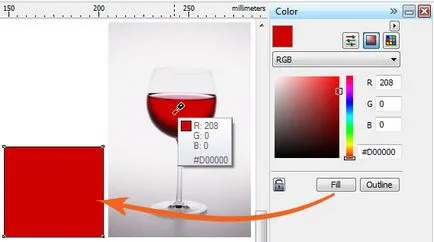
Нанесете цвета за всички други предмети, както и инструменти Интерактивна запълване и Mesh Fill. Повече полученият цвят може да се приложи към очертанията на обектите, като натиснете бутона в дясно от запълни Outline.
7. Как да се премахне излишно количество от сайтове?
Вие знаете, че от версия X3 Corel Draw може автоматично да почисти голям брой допълнителни възли в редовете на обекти? Те често се появяват, когато превръщане шрифтове криви (Ctrl + Q). Повечето от тези сайтове не контролираме, те значително инхибиране на приложенията и да се увеличи теглото на файла. Например, движещ се в извивките на шрифта надпис cysite.ru, аз открих, че тя се състои от най-много 244 единици (горна версия).
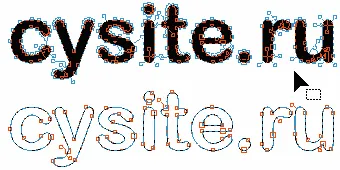
Намаляване на броя на възлите е много проста. Взема инструмента Shape, и в този режим в горната част на панелите натиснете, за да изберете всички възли.
След това можете да използвате плъзгача и да го движи надясно, за да се намали броят на възлите, или просто кликнете върху бутона за намаляване на възли и програмата ще се намали броят автоматично. След прилагане на инструмента за броя на възлите веднага намалява до 68, характеризиращ се с това визуално не се появява изкривен.
Копиране на обекти в Corel Draw става много лесно в илюстратор, но малко по-различни. Аз ще говоря около 4 начини за бързо копиране:
1. изберете обект, натиснете десния бутон на мишката върху него и задръжте остави настрана.
2. Сега правят точно обратното, левия бутон на мишката вземете обекта и го задръжте, остави настрана (не можеш да вземеш).
И в този момент, докато държите натиснат отляво, натиснете десния бутон и да освободи двете. С натискането на десния обектът да се копира. На пръв поглед това изглежда сложно и неприятно, но това е метода, който използва, за да се използва в работата. Когато свикнеш, това е направено много бързо.
3. Е, най-лесният начин за тези, които не се грижи за двете горната. Просто изберете обекта и натиснете бутон "+" от клавиатурата - обектът да се копира и насложен върху стария.
Изберете желания обект в процепа в дясно показва броя на копията, посоката на копиране. Над възможно да се определи разстоянието между екземплярите на хоризонтална и вертикална Н V.
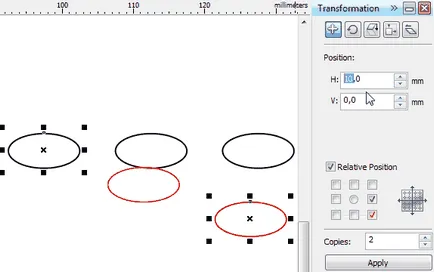
В моя случай аз имам 2 копия на овала, посоката надясно, отметка Относителна позиция (позицията на избрания обект, ако премахнете отметката, ще бъдат копирани в горната част на обекта, въпреки указанията). И най-отгоре, вместо на стойността, определена 10 Н 15. Тъй като ширина 10 мм на моя обект, плюс 5 мм тя ще бъде изместена хоризонтално. Но ако нищо не се промени, обектите се копират един до друг. Щракнете върху Приложи и радвайте се с резултата!
Един от най-бързите начини да запълни, много лесен за използване и безценни в работата. Например, ние копират няколко елипси завъртат на 20 градуса, а ние трябва да попълните в междинния участък.
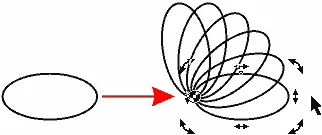
Както обикновено начин да направите това? Ние ще трябва да се намали, се сливат и т.н. Много шум и телесни движения. И тук идва на помощ на отлично средство в CorelDraw - Смарт запълване.
Просто го натиснете в горната част на гнездото изберете цвета на запълване и кликнете в празното пространство, ограничено от контура.
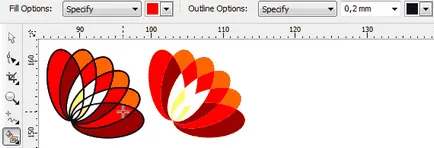
В този момент, инструментът създава нов обект с избрания запълване в рамките на контурите. След това можем да отстраним овални очертания и ние ще се обърне на отделните обекти, rovnenko монтирани заедно. Той има много функции и инструменти, широко използвани като бърз фантазия. Основното нещо е да оформите припокриват и са затворени път.